AndroidからiPadに音楽を転送する方法を知りたいですか?デバイスを切り替える場合でも、音楽コレクションを共有したい場合でも、AppleのMove to iOSアプリが音楽転送をサポートしていないことに気付いたかもしれません。しかし、 AndroidとiPad間で音楽を転送するためのMove to iOS代替方法がいくつかあります。
このガイドでは、専用のスマホ転送ソフトウェアからクラウドサービス、ストリーミングアプリまで、主な方法を詳しくご紹介します。それぞれの方法にはメリットとデメリットがあります。ぜひ読み進めて、詳細をご確認ください。
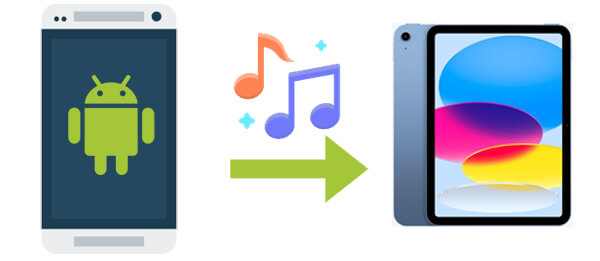
選択の参考として、ここで取り上げた方法の簡単な比較を以下に示します。
| 方法 | 転送速度 | 使いやすさ | データセキュリティ |
| 電話転送 | ☆☆☆☆☆ | ☆☆☆☆☆ | ☆☆☆☆☆ |
| iTunes | ☆☆☆ | ☆☆ | ☆☆☆ |
| Googleドライブ | ☆☆ | ☆☆☆ | ☆☆☆☆ |
| 音楽ストリーミングアプリ | ☆☆ | ☆☆☆☆ | ☆☆☆ |
それでは、それぞれの方法を詳しく見ていきましょう。
Android音楽を元の音質を保ちながらiPadにシームレスに転送したいですか?異なるプラットフォーム間でデータを簡単に移動したり、大画面で効率的にデータを管理したりしたいですか?もしそうなら、 Phone Transferが最適です。業界最高峰の転送ソフトウェアで、様々なファイル形式を安全かつ無制限に転送できます。
Phone Transfer が優れている点は何でしょうか? それは次の点です:
プログラムを使用してAndroidから iPad に音楽を転送するには、ガイドに従ってください。
01まず、 WindowsまたはMacパソコンにソフトウェアをダウンロードしてインストールします。起動したら、USBケーブルを使って両方のスマートフォンを同じパソコンに接続します。
02接続に成功したら、ソースとなるスマートフォン( Android )がデバイスリストの中央上部に表示されていることを確認してください。表示されない場合は、ドロップダウンリストをクリックしてソースとなるスマートフォンを選択してください。

03メインインターフェースの左側のサイドバーに、すべての携帯電話ファイルがカテゴリ別に一覧表示されます。「音楽」モジュールに移動し、転送したい音楽をすべて選択して「デバイスにエクスポート」をクリックします。すると、 AndroidからiPadにすぐにコピーされます。

Appleデバイス用のメディアプレーヤーはiTunesです。iTunesを使えば、 MacやWindows OSを搭載したデバイスでデジタルマルチメディアを再生、購入、整理、ダウンロードできます。ただし、この方法は少々面倒で、 Androidデバイスからパソコンに音楽をエクスポートする必要があります。具体的な手順は以下のとおりです。
ステップ1. まず、USBケーブルを使ってAndroidスマートフォンをパソコンに接続します。プロンプトが表示されたら、 Androidデバイスの接続タイプとして「ファイル転送」または「MTP」を選択します。
ステップ2. 次に、 Windowsでファイルエクスプローラーを開きます。転送したいAndroid音楽ファイルをパソコンにコピーします。その後、 Androidデバイスをパソコンから取り外します。
ステップ 3. iTunesを開き、音楽ファイルをライブラリに追加します。
ステップ 4. iPad を接続し、デバイス アイコンを選択して、「音楽」タブに移動します。

ステップ 5. 音楽の同期を選択し、「適用」をクリックして転送を開始します。
クラウドベースの方法をご希望の場合は、Googleドライブを利用すれば、追加のソフトウェアなしで音楽を素早く転送できます。ただし、この方法では両方のデバイスで有効なインターネット接続が必要です。また、Googleドライブの空き容量には限りがあるため、転送できる音楽ファイルの数に制限がある場合があります。Googleドライブを使用してAndroidからiPadに音楽を転送する手順は次のとおりです。
ステップ 1. まず、 Androidスマートフォンで Google ドライブ アプリを開き、Google アカウントにログインします。
ステップ2. 右下にあるアドレス(+)アイコンをタップして「アップロード」を選択します。その後、「開く」をタップし、ストレージからGoogleドライブにアップロードしたい音楽ファイルを選択します。

ステップ 3. iPad に Google ドライブ アプリをインストールし、同じアカウントでログインして、必要な音楽ファイルをダウンロードします。
SpotifyやApple Musicなどの音楽ストリーミングアプリを使えば、両方のデバイスで音楽にアクセスできます。ただし、サービスへの加入が必要です。この方法はファイル転送には適していませんが、ローカルストレージを使わずに両方のデバイスで音楽にアクセスしたい場合に便利です。手順は以下のとおりです。
ステップ 1. 個人ライブラリのアップロードをサポートするストリーミング アプリに音楽をアップロードします。
ステップ 2. iPad でアプリを開き、同じアカウントにログインします。

ステップ 3. 音楽ライブラリにアクセスし、曲を直接再生します。
AndroidからiPadに音楽を転送する方法は4つありますが、操作の容易さ、データのセキュリティ、そして転送の柔軟性を考慮すると、 Phone Transfer の使用をお勧めします。複雑な転送プロセスを簡素化するだけでなく、データの整合性とセキュリティも確保します。技術に詳しくない方でも、経験豊富なユーザーでも、Phone Transfer は効率的で手間のかからない音楽移行体験を提供します。
最後に、役立つヒントとして、転送を開始する前に、念のため音楽ライブラリをバックアップしておいてください。
関連記事:
AndroidからiPadにファイルを転送する方法 - 完全ガイド
6つの効果的な方法 | iPhoneからiPadに音楽を転送する方法